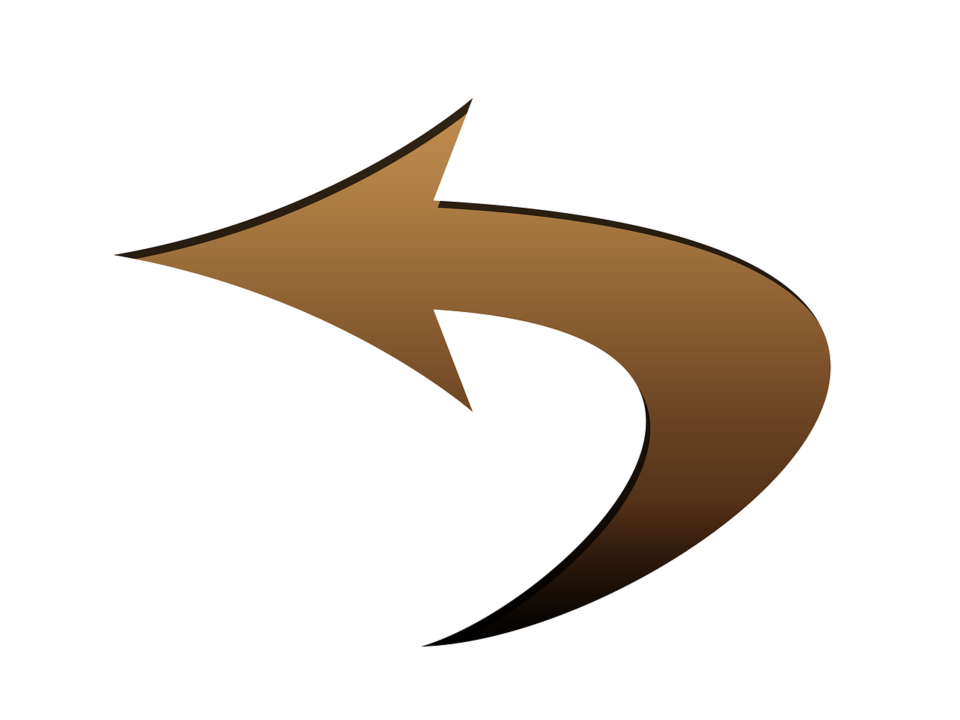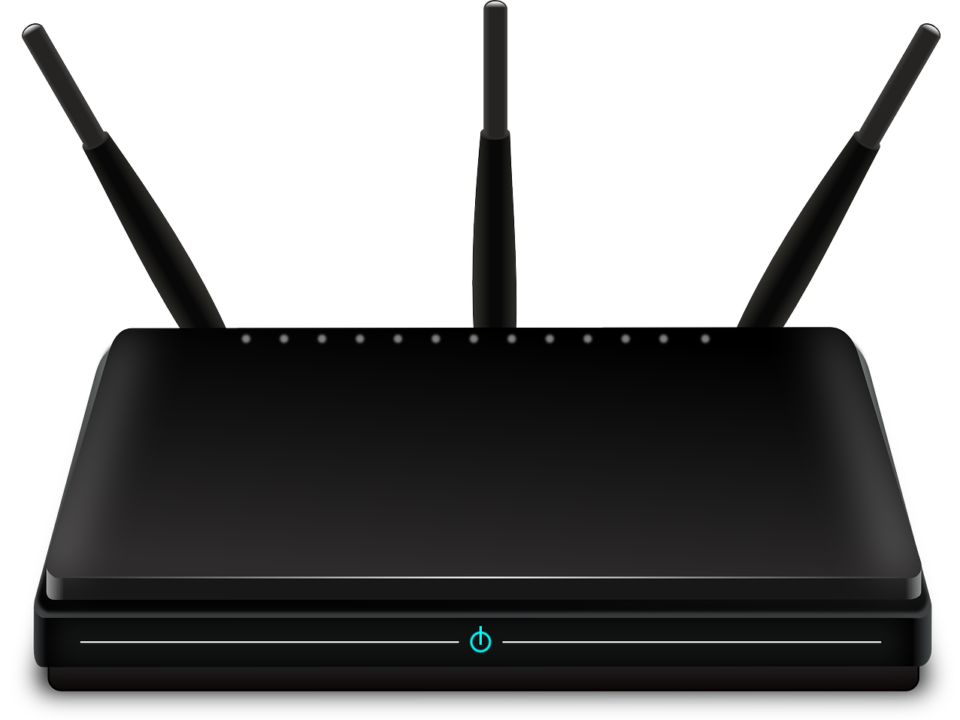Cisco pierwsze starcie – połączenie z pc
„W karierze informatyka pewna jest tylko jedna rzecz: ciągła edukacja i próba nadążenia za rozwojem technologi. Z tą ideą w głowie postanowiłem jakiś czas temu trochę się pobawić sieciami komputerowymi opartymi na urządzeniach Cisco w praktyce. Teorię przerabiałem od dawna w postaci artykułów, książek czy też filmów dla zabicia czasu, jednak testowanie wiedzy na Packet Tracer czy GSN jakoś specjalnie do mnie nie przemawiało. Wolałem mieć dostęp do sprzętu aby mu się dokładnie przyjrzeć, rozkręcić, sprawdzić co ma w środku, po prostu mieć go w swoich rękach.
Mini home lab
Przeglądając ebay’a natrafiłem na zestaw, który w sam raz nadawałby się to stworzenia testowego home laba i to w dodatku za dość śmieszne pieniądze. Wyglądał on następująco:
– 1x router Cisco 2600
– 1x switch Cisco Catalyst 2950
– 1x switch Cisco Catalyst 3500XL
Całość kosztowała 58 euro. Sprzedawca zapewniał, że cały sprzęt jest działający i używany był tylko do przygotowania się do egzaminu CCDA i CCNA. Nie zastanawiając się długo kupiłem go i po 6 dniach przesyłka była już u mnie. Poniżej zdjęcie przedstawiające cały zestaw po rozpakowaniu:

Wszystko podpiąłem, włączyłem, sprzęt wydawał się być działający. Dopiero po chwili dotarło do mnie, że czegoś tu brakuje a mianowicie kabla DB9→RJ45 bez którego niestety nie byłem w stanie skonfigurować swojego nowego nabytku. Okazało się, że faktycznie sprzedawca poinformował w opisie o braku tego okablowania. Mój błąd, po prostu nie doczytałem. W takiej sytuacji router i switche trafiły na półkę, a ja zamówiłem dwa kable: DB9→RJ45 oraz USB→ RJ45(tak naprawdę tego pierwszego mogłem wcale nie kupować, usb w zupełności by wystarczył.

Musiało minąć jeszcze parę dni zanim przesyłka dotarła i już mogłem połączyć się ze sprzętem.
Podłączenie
Czy podłączacie się do routera czy do switcha wygląda to praktycznie tak samo. Wtyk rj45 od kabla DB9 lub USB musicie podpiąć do gniazda urządzenia oznaczonym jako „console”. Ja używam kabla USB i systemu operacyjnego Linux mint 18.3. Następnie potrzebować będziecie pakietu screen(który ma całkiem przydatne możliwości. Zrobię kiedyś o nim wpis).
sudo apt-get -y install screenCzytanie list pakietów... Gotowe
Budowanie drzewa zależności
Odczyt informacji o stanie... Gotowe
Aby je usunąć należy użyć "sudo apt autoremove".
Sugerowane pakiety:
iselect | screenie | byobu ncurses-term
Zostaną zainstalowane następujące NOWE pakiety:
screen
0 aktualizowanych, 1 nowo instalowanych, 0 usuwanych i 156 nieaktualizowanych.
Konieczne pobranie 560 kB archiwów.
Po tej operacji zostanie dodatkowo użyte 972 kB miejsca na dysku.
Pobieranie:1 http://archive.ubuntu.com/ubuntu xenial/main amd64 screen amd64 4.3.1-2build1 [560 kB]
Pobrano 560 kB w 0s (1.400 kB/s)
Wybieranie wcześniej niewybranego pakietu screen.
(Odczytywanie bazy danych ... 540641 plików i katalogów obecnie zainstalowanych.)
Przygotowywanie do rozpakowania pakietu .../screen_4.3.1-2build1_amd64.deb ...
Rozpakowywanie pakietu screen (4.3.1-2build1) ...
Przetwarzanie wyzwalaczy pakietu systemd (229-4ubuntu13)...
Przetwarzanie wyzwalaczy pakietu ureadahead (0.100.0-19)...
ureadahead will be reprofiled on next reboot
Przetwarzanie wyzwalaczy pakietu install-info (6.1.0.dfsg.1-5)...
Przetwarzanie wyzwalaczy pakietu man-db (2.7.5-1)...
Konfigurowanie pakietu screen (4.3.1-2build1) ...
insserv: warning: script 'ccpd' missing LSB tags and overridesPo podpięciu kabla do komputera musicie sprawdzić identyfikator portu szeregowego poleceniem:
sudo dmesg | grep -i tty
U mnie podpięty kabel został wykryty jako„ttyUSB0”
Teraz możecie już połączyć się z routerem lub switchem wydając polecenie:
sudo screen /dev/ttyUSB0I to by było na tyle w tym wpisie. W następnych wpisach opiszę podstawową konfigurację urządzeń Cisco oraz przedstawię podstawowe polecenia systemu Cisco IOS.